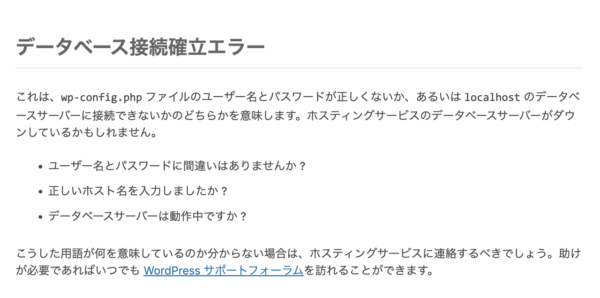
WordPress サイトを運営していると、まれに「Error establishing a database connection(データベース接続確立エラー)」が表示されることがあります。
これはデータベースサーバーが落ちた、リソースが枯渇した、一時的な通信不具合などが原因で発生します。
しかし標準のエラーメッセージは英語で無骨。訪問者にとっては不親切で、信頼感を損ねることもあります。
そこで今回は、このエラーページを「メンテナンス中」などの独自デザインに差し替える方法を紹介します。
1. 差し替え対象ファイル
WordPress には、DB 接続エラー時に読み込まれる特別なファイルがあります。
wp-content/db-error.php
このファイルが存在すると、標準の英語メッセージではなく db-error.php の内容が表示される仕様になっています。
2. カスタムエラーページを作成
wp-content/db-error.php に、独自の HTML を記述します。
以下はシンプルで見やすい例です。
<?php
// wp-content/db-error.php
http_response_code(503); // 検索エンジンに「一時的に利用不可」を伝える
?>
<!DOCTYPE html>
<html lang="ja">
<head>
<meta charset="UTF-8">
<title>メンテナンス中</title>
<style>
body {
background: #f9f9f9;
font-family: sans-serif;
color: #333;
text-align: center;
padding: 100px 20px;
}
h1 {
font-size: 28px;
margin-bottom: 20px;
}
p {
font-size: 16px;
margin-bottom: 10px;
}
.notice {
margin-top: 30px;
font-size: 13px;
color: #666;
}
</style>
</head>
<body>
<h1>ただいまメンテナンス中です</h1>
<p>現在サーバーが一時的に混雑しているか、メンテナンス作業を行っています。</p>
<p>しばらくしてから再度アクセスをお願いいたします。</p>
<div class="notice">© <?php echo date("Y"); ?> 〇〇サイト</div>
</body>
</html>
3. プラグインページでの確認方法(ドロップイン)
作成した db-error.php が正しく認識されているかは、WordPress 管理画面から確認できます。
管理画面 → プラグイン → インストール済みプラグイン を開く
ページ下部に「ドロップイン」という区切りがあり、そこに以下のように表示されます
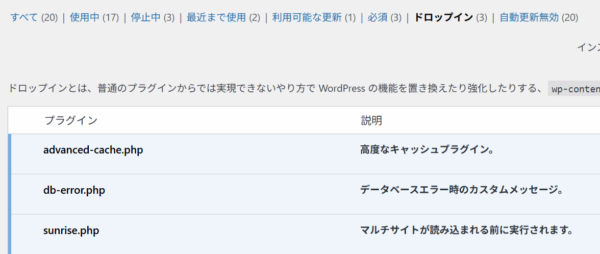
ここに表示されていれば、WordPress がカスタムエラーページを認識している証拠です。
(もし表示されない場合は、ファイルの設置場所が間違っていないか確認してください)
4. 実際の挙動
データベースに接続できないとき → db-error.php が表示される
通常時 → WordPress がそのまま動作する
つまり、このファイルを設置しても通常の動作には影響しません。
「落ちたときだけ」訪問者に見やすいメッセージが出るようになります。
5. 運用上のポイント
http_response_code(503) を指定すると、検索エンジンにも「一時的に利用不可」と伝わるので SEO 上安全です。
サイトのブランドカラーやロゴを入れると、公式のお知らせ感が増します。
もし長時間のメンテナンスを予定しているなら、別途「メンテナンスモード用プラグイン」を併用するのもありです。
WordPress の「データベース接続エラー」は、標準だと無機質で訪問者に不安を与えがちです。
しかし wp-content/db-error.php を設置するだけで、簡単に独自のメッセージに置き換えられます。
さらに「プラグイン → ドロップイン」で確認できるため、設置後のチェックも容易。
WordPress サイトを安定して見せる工夫として、用意しておきたいファイルです。



コメント